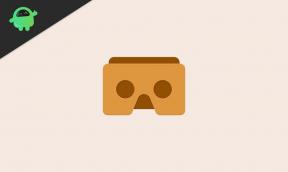Hur man rensar cachepartition på Samsung Galaxy Tab S5E
Felsök Guide / / August 05, 2021
Att veta hur man rensar cacheminnet är mycket viktigt eftersom Android OS fortsätter att samla tillfälliga data och cache i sitt minne. Denna cache minskar enhetens prestanda. Så idag ska vi vägleda dig om hur du rensar cachepartitionen på Samsung Galaxy Tab S5E-enheten. Användaren av den här enheten måste torka cachepartitionen i rätt tid och ta bort alla onödiga filer omedelbart.
Med anständiga specifikationer och design är Samsung Galaxy Tab S5E-enheten centrum för attraktion hos stora utvecklare och även Android-entusiaster. Det är dock fortfarande nödvändigt att radera cachepartitionen för att undvika prestandaproblem. Om du inte har någon aning om hur du gör det, oroa dig inte. Här är guiden som lär dig hur du rensar cachepartitionen på Samsung Galaxy Tab S5E-enheten.

Vad är Wipe Cache Partition?
Cachepartition lagrar tillfälliga systemfiler och data. Detta är tänkt att göra det möjligt för systemet att komma åt apparna effektivt och snabbt. Men ibland blir saker föråldrade och röriga, och därför är det nödvändigt att torka cachepartitionen i rätt tid för att bibehålla enhetens prestanda.
Enhetsspecifikation
Samsung Galaxy Tab S5E drivs av octa-core (Dual-core, Kryo 360 + 1,7 GHz, 2 GHz, Hexa Core, Kryo 360) -processor. Den kör Android 9.0 och drivs av ett 7 mAh icke-avtagbart batteri. Enheten levereras med en 10,50-tums pekskärm med en upplösning på 1600 X 2560 pixlar med en pixeldensitet på 290 pixlar per tum. Den levereras med 4 GB RAM-minne. Enheten mäter 245,00 x 160,00 x 5,50 mm (höjd x bredd x tjocklek) och väger 400 gram. När det gäller kameran har telefonen på baksidan en 13-megapixelkamera. Detta har en 8-megapixel på framsidan för selfie-kameran. Enheten har 7040 mAh batteri. Det ger en fantastisk Full HD-vision över den stora skärmen som man skulle älska. Det stöds av ett 4 GB RAM med Adreno 615 GPU som ger en smidig spel- och multitasking-upplevelse. Anslutningsalternativ inkluderar,
- Wi-Fi 802.11 a / b / g / n / ac
- GPS
- Wi-Fi Direct
- Blåtand
- Masslagringsenhet
- USB-laddning
- USB Type-C
- 5 mm hörlursuttag
Steg för att torka cachepartition på Samsung Galaxy Tab S5E-enhet
- Stäng av din Samsung Galaxy Tab S5E-enhet

- Håll nu hemknappen, strömbrytaren och volym upp-knappen intryckt
- Tryck på skärmen när meddelandet Inga kommandon visas
- Använd volymknapparna för att markera rensa cachepartitionen och välj samma med strömbrytaren
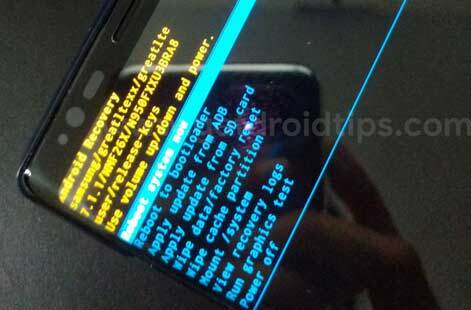
- Bekräfta med alternativet Ja
- Det är allt! På så sätt kan du rensa cachedata och snabba upp din enhet
Så killar, så här kan användaren torka cachepartitionen på Samsung Galaxy Tab S5E-enheten. Det rekommenderas att torka cachepartitionen minst en gång i månaden för att undvika prestandaproblem i enheten. Om du står inför några problem i något av ovanstående steg kan du gärna dela dem i kommentarsektionen nedan så kommer vi att se till att hjälpa dig med det bästa och så snart som möjligt.
En författare av yrke som har en erfarenhet av 2 år. För mig har skrivande alltid varit en glädje. Jag hade alltid en förkärlek för att skriva om olika frågor medan jag gjorde små bidrag till flera webbplatser. Jag kände mig entusiasm när de hedrade mig och så fortsatte att skicka mina uppdrag för att förbättra min skrivförmåga. Ser fram emot genom att bidra med mina skrifter till det bästa och skaffa erforderlig professionell skicklighet för att matcha din premiumstandard.